GIMP
先日は、Photoshopでのトリミングと、Google Picasa3でのトリミングをご紹介しましたが、Photoshopは普通の人は個人で気軽に買えるような金額じゃないですし、Google Picasaは手軽だけど「帯に短い」ような状態。

フリーウェアの画像処理ソフトGIMPを今回はご紹介です。個人的には自宅ではGIMPか、Fireworksを使っています。(職場ではPhotoshopCSとFireworksです)
※この記事はWindows環境での事を記していますが、GIMPはUNIX/Linuxでも使用できるマルチプラットフォームなオープンソースソフトウェア(無料)なので、Linuxでももちろん使用出来ます。
画像をトリミングしたい
さて今回は画像を550×350ピクセルでトリミングしたいと考えています。縦横比率は11:7でいいですね?しかしGoogle Picasaは任意の縦横比を設定できません。あらかじめ設定された縦横比から選ぶだけです。
#もしかしたらカスタマイズする方法があるのかも知れませんが・・
更に必要な画像解像度が、555x355ピクセルならどうでしょ?もっと細かく、552x352ピクセルならどうでしょ?どんどん縦横比を正確に出すのが難しくなりますね。こうなってくると縦横比の設定でトリミング出来るGoogle Picasaですが、ピクセルをピタリと合わせるのが容易ではなくなってきます。もっと柔軟性のある画像処理ソフトが欲しくなります。
こういう場面ではかゆいところに手が届くと言われるPhotoshopが理想的ですが、個人で購入するには価格が高すぎます。画像編集ソフトはPaint Shop Proとか他にも色々とありますけどね。
しかしお金をかけられるのは仕事で使っているプロか、趣味にお金を投じられるハイアマチュア位のものでしょう。そこで今回のGIMP2の登場なのです。まじめに使いこなそうと思ったらとんでもなく高い山を登ることも可能な無料で使える画像編集ソフトウェアです。
今回のお題はトリミングだけなので簡単なことしかやりませんが・・
GIMP2で便利にトリミング
GIMP2でなるだけ高解像度な元画像を開きます。今回は例なので550×350ピクセルの画像を作る作業です。
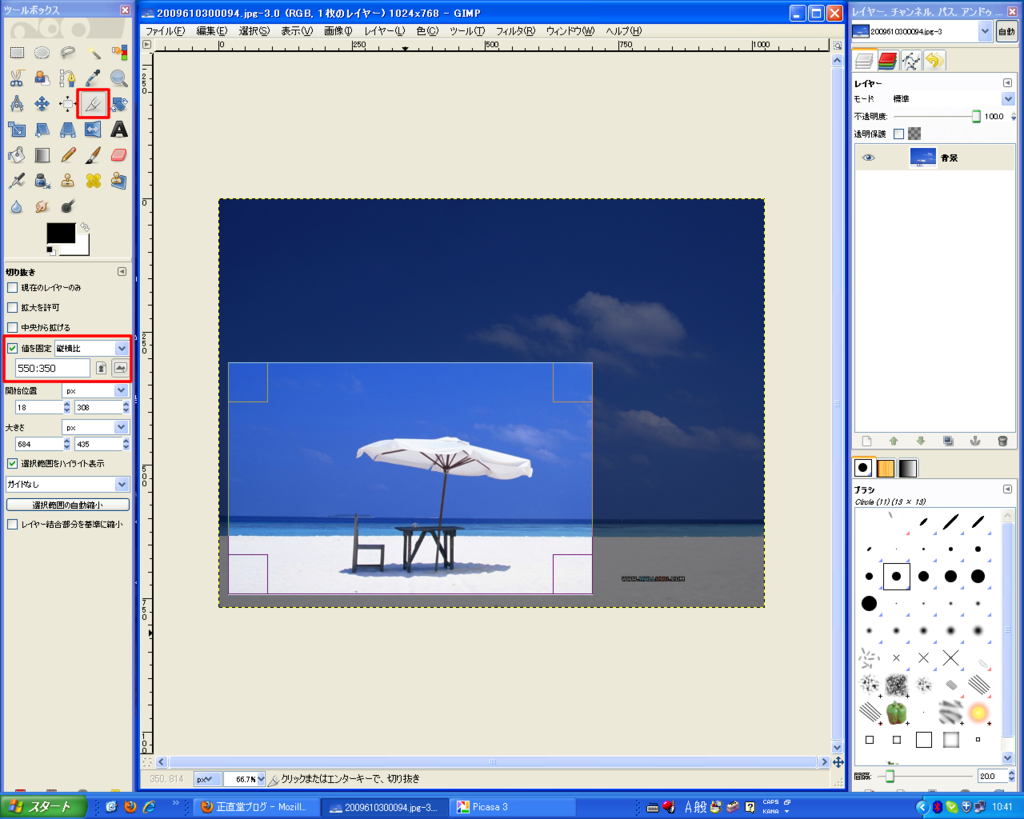
左にツールボックスがあります。赤枠で囲った部分にカッターのようなアイコンがあります。まずこれをクリックします。
すると下の方にトリミングの設定が出てきます。ここも赤枠で記しているので見ていただければ分かると思います。縦横比の設定を今回必要としている画像サイズ「550:350」にしました。11:7と同意ですね。
そして必要な画像の範囲を選びます。選択範囲が明るくなって、それ以外の画像範囲は暗くなっているので言うまでも無いですね。パラソルの辺りを11:7の比率でトリミングするわけです。
ENTERを押して確定させると選択範囲だけが残ります。この画像はおおよそ11:7になっているはずです。画像を名前を付けてデスクトップなどに保存しましょう。(私はデスクトップで作業する派です)
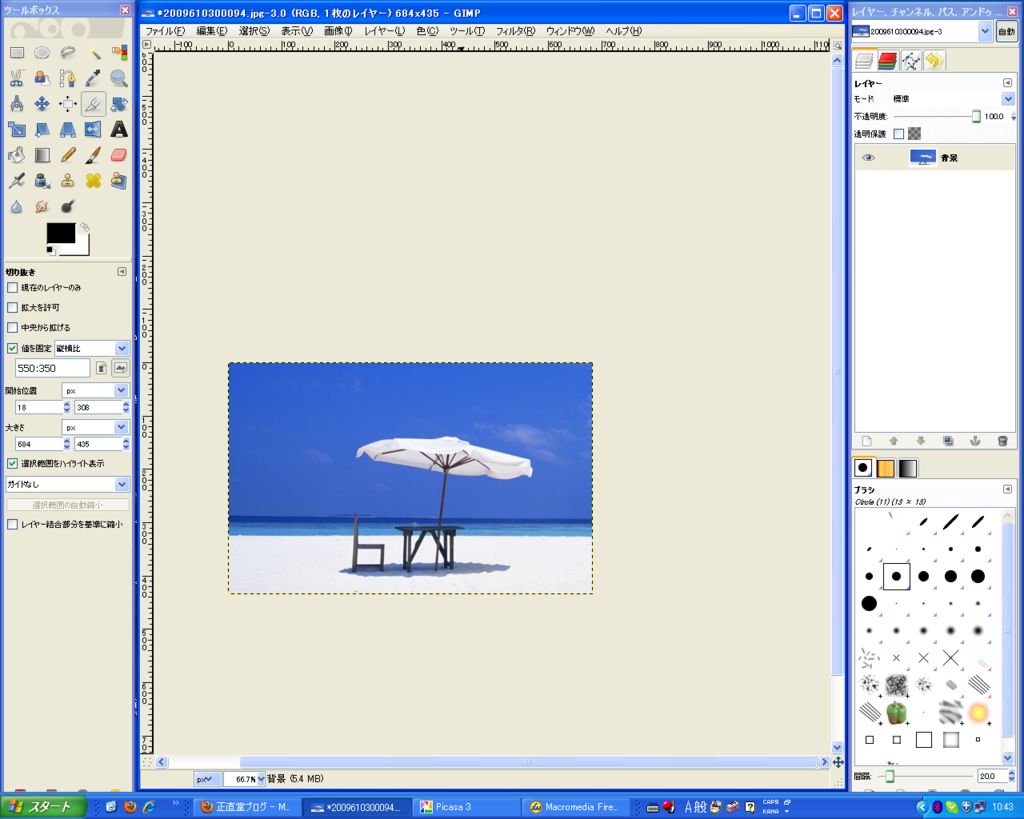
さて実際に切り出した画像はどうでしょうか?
684px × 435pxになってます・・・比率は概ね合っている様です。

縮小専用も併用
もちろんGIMP2でも画像の縮小は出来るのでチャレンジする気がある人はがんばっていただくとして、簡単に目的地に達するのが先決なら、手っ取り早く「縮小専用」を使って550px X 550pxで設定して縮小をかけちゃいます。
縮小専用の設定は550px X 350pxでも良いのですが縦と横の関係を気にするのが面倒なの550px X 550pxでもいいです。楽な方がいいんじゃないですか?楽するためにパソコンを使ってんだから。

プロパティを確認してみると大きさが厳密には違うこともあります。今回も残念ながら550×349ピクセルになってしまい、目的とする550×350から1ピクセル誤差が出てしまいました。今回は厳密なサイズまで求めていないので目的は達成かなと思います。
「縮小専用」で縮小をかけましたが、もちろんサイズ変更(縮小)もGIMP2で済ませられます。
GIMP2ではそれ以上にもっと高度なことができますが、この記事ではそこまでは触れません。興味のある方はGIMPの解説サイトを訪れて隅々まで読んでみましょう。ある意味凄く便利な画像編集ソフトだということが分かると思います。若干操作に癖があるソフトウェアだと感じますが、慣れの問題なので身につけてしまえば気軽に画像編集が出来るスキルと環境を手に入れられます。
GIMP2はUSBメモリーに保存することも出来ますので、携行していれば出先のPCに画像編集ソフトがインストールされていなくても使うことが出来て非常に便利です。
Adobeのクリエーター向けソフトウェアと違って大幅な変更がされにくいこともありますし、Windows/Linux/MacOSで無料使用出来ますから画像編集をしたい時に活躍してくれます。Gimpの操作を身につける価値はあると思います。


コメント